設備
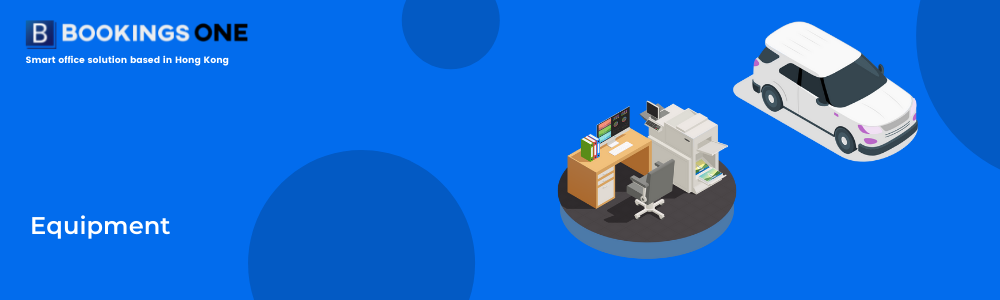
設備是 Offision 中的可預約資源之一。設備沒有位置,因為它應該是移動的並且沒有固定位置。用戶可以設定任何辦公資源,如筆記本電腦、列印機甚至汽車和停車場進行預約。如果您僅想用於指示哪個房間 / 共享辦公桌具有這些設備資源(不用預約),請改用 附屬設備。
管理頁面 -> 資源 -> 設備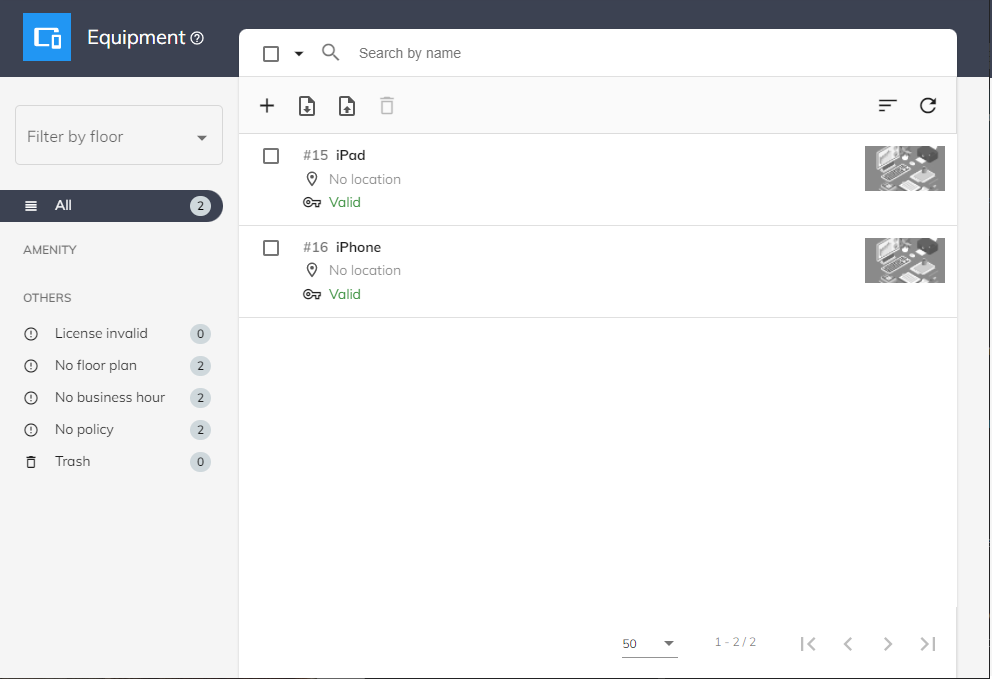
先決條件
請注意,如果需要預約設備,則需要為設備分配有效的授權才能繼續使用。
還沒有購買有效的授權?
如果您尚未購買任何有效的授權,請聯繫我們的銷售人員 (sales@ones.software) 或 請聯繫我們的經銷商獲取授權文件。
設備設定
名稱: 以英文、繁體中文和簡體中文輸入設備名稱。英文名稱是必填字段。
類別: 選擇設備類型,例如電視、投影儀或白板。設備類型將顯示在用戶APP的資源資訊上。
背景圖片: 上傳要在設備日曆上顯示的背景圖片(支援.jpg、.png、.bmp、.gif格式)。
附屬設備: 設備中配備的附屬設備,可多選。
營業時間: 設備的營業時間。如果留空,營業時間設定將默認為 7 天 x 24 小時。請注意,每間設備只能有一種營業時間類型。您還可以上傳假期(.ics 文件)或創建假期。
規則 設備的 預約規則。如果留空,則規則將設定為無限制。請注意,每個設備只能應用一種規則類型。
用戶限制: 器材的用戶限制。如果留空,則默認為不限制用戶預約。請注意,每個器材只能應用一種用戶限制類型。
預約服務設定 - 服務或服務群組: 器材的服務計劃。如果留空,則默認不為用戶提供預約服務。請注意,每間客房只能應用一種服務計劃。
資源配額政策: 器材的資源配額政策。如果留空,則默認為預約資源時不需要配額。
用戶配額政策: 器材的預約表格。果留空,則默認為沒有額外的輸入欄。
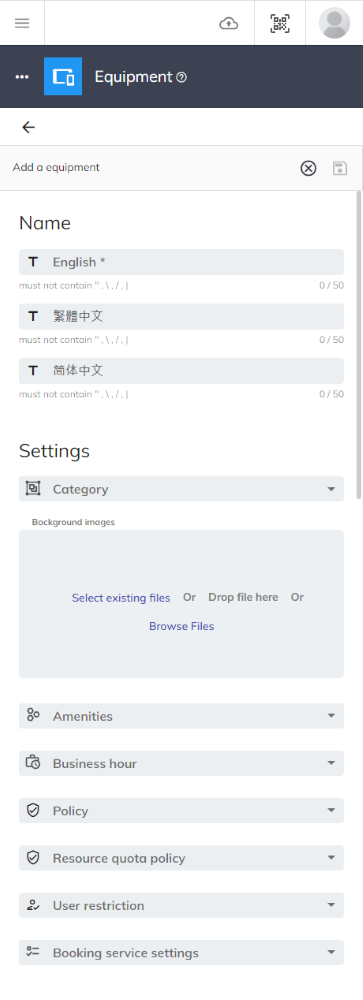
如何刪除設備?
選擇一個設備,點擊主選單按鈕⋮,然後點擊"刪除"並在文字欄中輸入 "YES"。